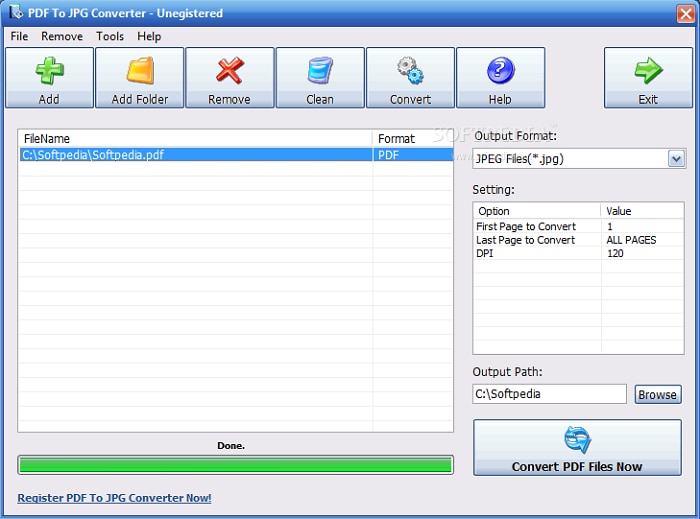Wanneer u een rapport of presentatie schrijft waarvoor een belangrijke grafiek of tabel in een PDF-document nodig is, moet u de informatie wellicht extraheren als een JPEG / JPG-afbeelding met behulp van een PDF-aanpassingstool. In de post van vandaag kijken we naar de beste PDF naar JPG-converters - PDFelement en andere PDF-naar-beeldomzetters om een PDF-document naar JPEG / JPG te converteren.
PDFelement is een premium gratis PDF naar JPG-converters dat al een aantal jaar op de markt is als alternatief voor Adobe en andere premium PDF-toepassingen. Bij het converteren van PDF's naar JPG / JPEG met behulp van PDFelement, kunt u kiezen tussen andere afbeeldingsindelingen, waaronder BMP, GIF en PNG. Dit helpt u uw ervaring aan te passen door u precies te geven hoe u het eindproduct eruit ziet.
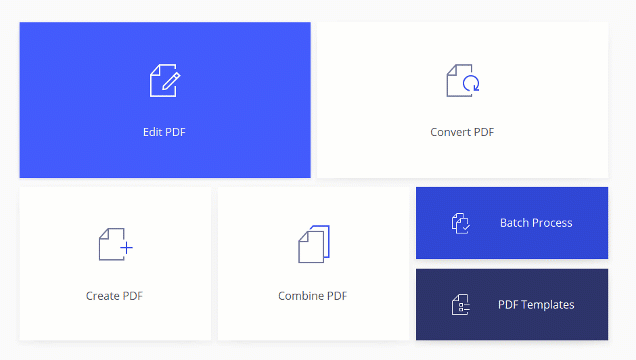
Met meer dan een dozijn verschillende functies voor het bewerken en wijzigen van PDF-bestanden is PDFelement gemakkelijk een van de meest veelzijdige PDF-editor die vandaag beschikbaar is. Met de toepassing kunt u PDF-documenten bekijken, bewerken en afdrukken. Gebruikers krijgen ook een uitgebreid assortiment aan functies, waaronder de mogelijkheid om formulieren in te voegen en te bewerken, PDF-pagina's uit te pakken, samen te voegen en PDF's naar andere bestandsindelingen te converteren, inclusief afbeeldingen en tekstbestanden, bestanden te comprimeren en PDF-documenten te maken van verschillende bestanden formats.
Hoe converteren PDF naar JPG / JPEG
Stap 1. Open uw PDF met PDFelement
Open PDFelement op uw computer en klik op de knop "Bestand openen". Selecteer nu het PDF-bestand in het volgende venster en klik op de knop "Openen".
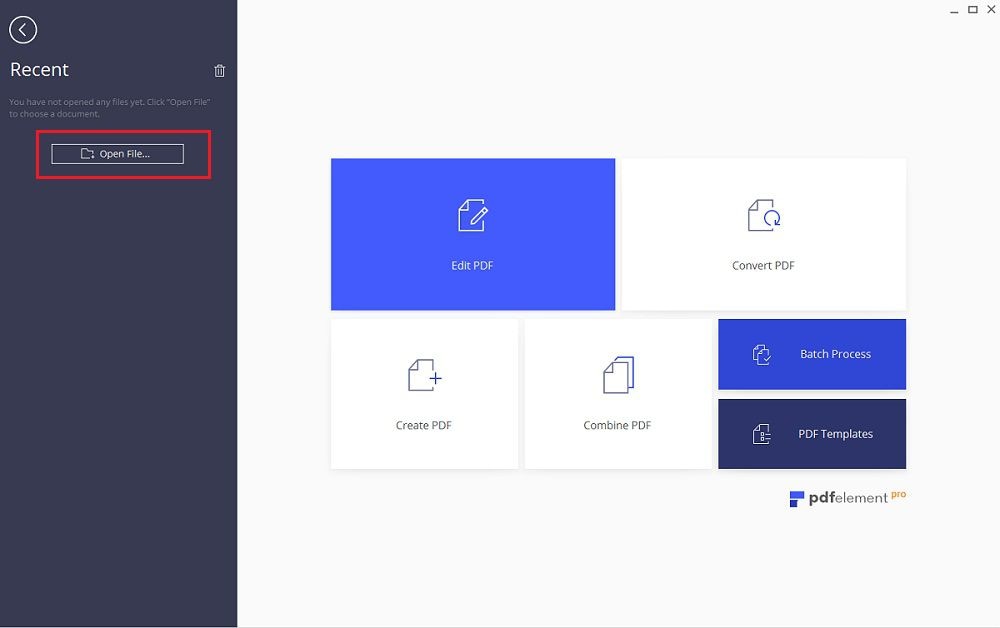
Stap 2. Bewerk PDF-document (optioneel)
Nadat het PDF-bestand is geopend, kunt u wijzigingen aanbrengen aan elk element in uw document voordat u het converteert naar de afbeeldingsindeling. Om dit te doen, kunt u naar het tabblad "Bewerken" gaan. Vervolgens kunt u de tekst of afbeeldingen in het PDF-bestand selecteren om te bewerken.
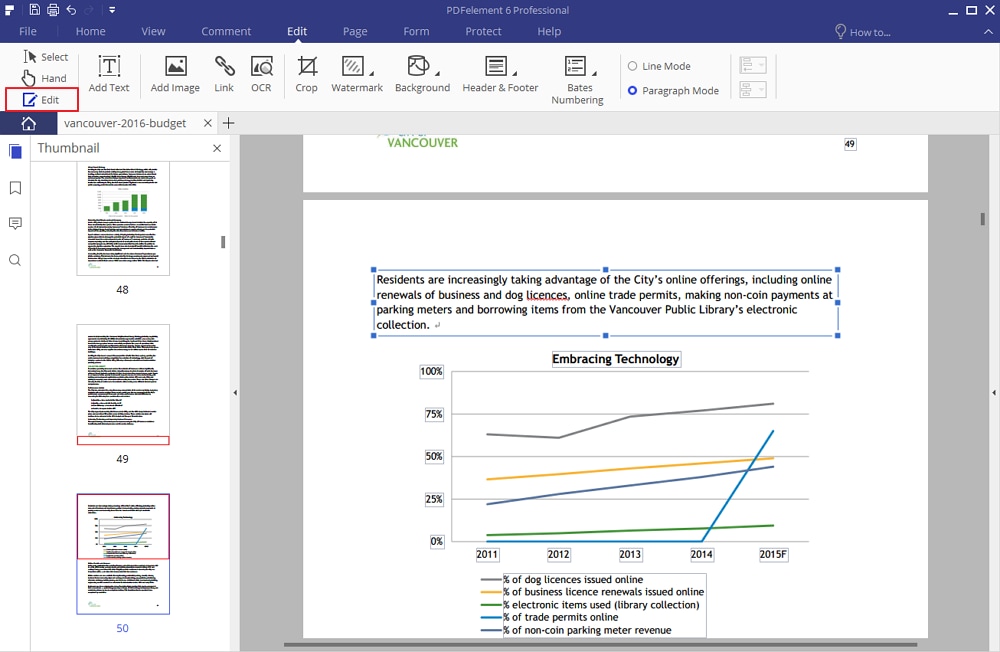
Stap 3. Maak JPEG / JPG vanaf PDF
Om het bewerkte PDF-bestand te converteren, klikt u op de knop "Naar anderen" en vervolgens op "Converteren naar afbeelding" onder het tabblad Start. Dit opent een nieuw venster in het programma. Normaal gesproken is het JPEG / JPG-formaat al geselecteerd in het venster, dus klik op de knop "Converteren" om het conversieproces te starten.
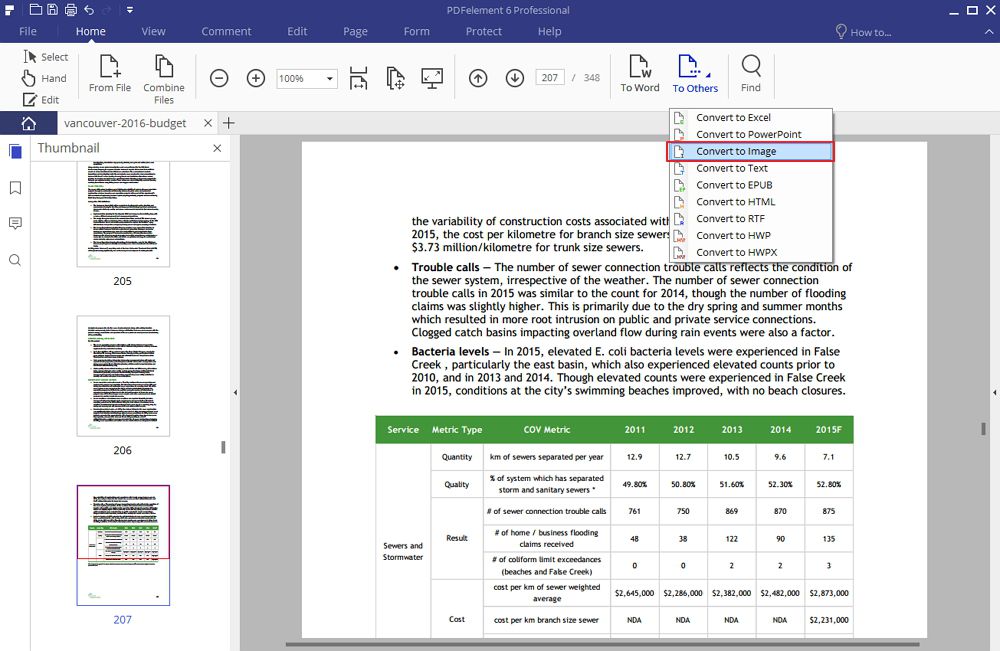
Hoe kan Batch PDF converteren naar JPG / JPEG
Stap 1. Activeer het batchproces in het programma
Open PDFelement en klik op de knop "Batchproces". Daar wordt een nieuw pop-upvenster van het batchproces geopend. U kunt batchacties uitvoeren in dit venster.
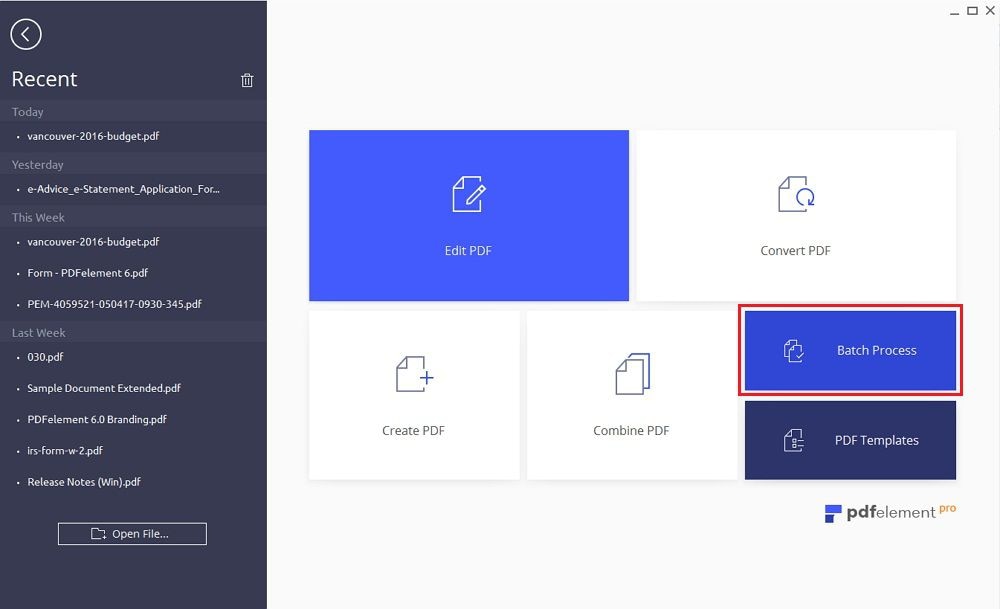
Stap 2. Converteer meerdere PDF's naar JPG
Klik in het pop-upvenster op "Voeg hier PDF-bestanden toe" en kies de PDF-bestanden op uw computer. Selecteer vervolgens het uitvoerformaat als "JPG" in het vervolgkeuzemenu. U kunt ook op het pictogram "Uitrusting" aan de rechterkant klikken om instellingen voor de conversie te maken. Nadat alles is gedaan, klikt u op de knop "Start" om de conversie te starten. Als het binnen een paar seconden klaar is.
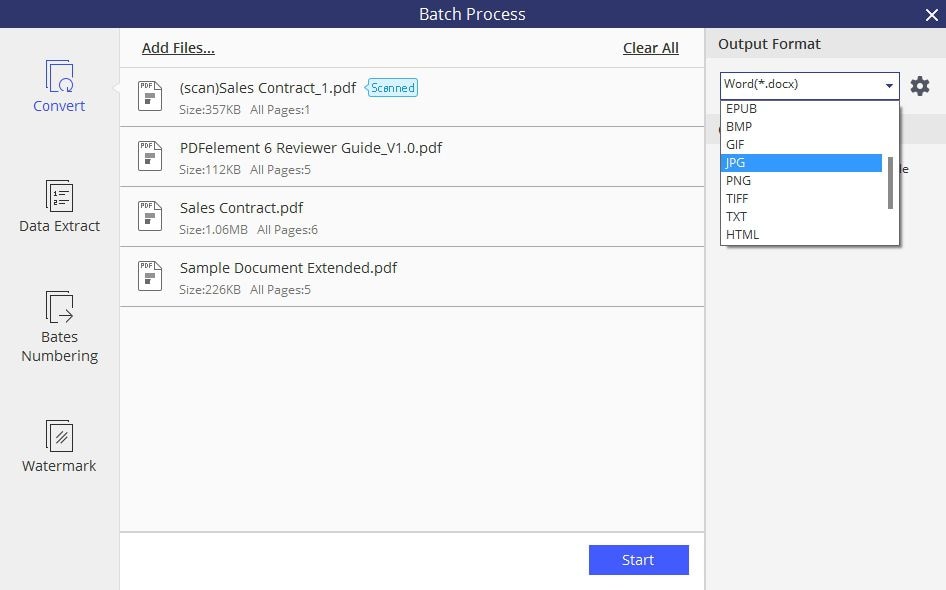
Andere PDF naar JPG Converter op internet
1. Adobe® Acrobat® Pro
Adobe is toonaangevend op het gebied van PDF-weergave, -bewerking en -modificatie. Als zodanig staat het de conversie van PDF-bestanden toe naar meerdere bestandsindelingen, waaronder JPG. Het is een efficiënt proces en resulteert bijna altijd in perfecte beelden met de meeste informatie intact. Als u echter de geavanceerde bewerkingsfuncties van Acrobat wilt gebruiken, moet u een aanzienlijk bedrag contant Acrobat Pro besteden. Bovendien is Adobe berucht om het feit dat zelfs de eenvoudigste functies gecompliceerd zijn en moet je meestal heel veel informatie doornemen in de Adobe-ondersteuning en hulpforums voordat je iets nuttigs kunt vinden.
Volgens nieuwsberichten wordt Adobe Acrobat XI op 15 oktober 2017 beëindigd. Dit kan ertoe leiden dat uw PDF-bestand en PDF-gegevens mogelijk worden blootgesteld aan hackers, omdat Adobe geen beveiligingsupdates meer heeft. In dit geval kunt u controleren hier om de beste alternatieven voor Adobe Acrobat te vinden.

2. Total PDF Converter
Total PDF Converter is een andere PDF-tool op het bureaublad waarmee u PDF-bestanden naar verschillende bestandstypen kunt converteren, waaronder JPG-afbeeldingen. Met deze toepassing kunt u verschillende configuratie-instellingen voor het uitvoerbestandstype wijzigen voordat u gaat converteren, waardoor u veel meer controle hebt over het eindproduct. U kunt ook bestanden en mappen selecteren die u wilt converteren via een bestandsverkenner, zij het een ouderwetse. U kunt een batch bestanden in één keer converteren, hoewel de kwaliteit van de resulterende JPG-bestanden sterk kan variëren.
Als u helemaal van esthetiek houdt, zal Total PDF Converter u ongetwijfeld teleurstellen. De interface, hoewel eenvoudig, is enigszins smakeloos en ouderwets.
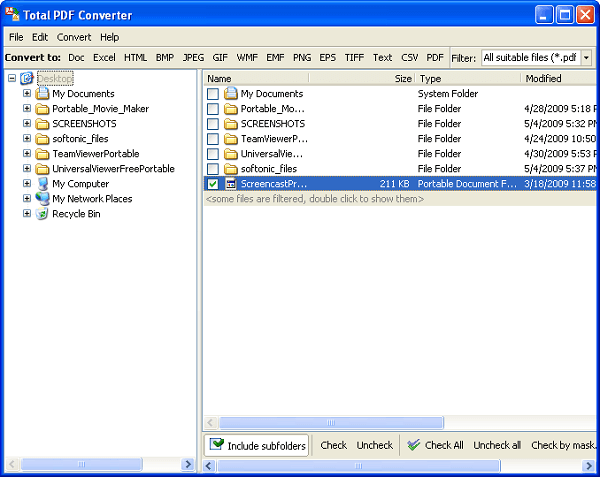
3. Reezaa PDF to JPG Converter
Reezaa PDF naar JPG Converter is een andere populaire tool voor het converteren van PDF naar verschillende bestandstypen, waaronder JPG en JPEG. Het heeft een eenvoudige en intuïtieve interface met handig geplaatste knoppen om mee te spelen met de applicatie. Een opvallend aspect van Reezaa is de hulp en ondersteuning die beschikbaar is voor gebruikers. Wanneer u het programma start, krijgt u een gezonde dosis instructies in het hoofdvenster om ervoor te zorgen dat u als eerste gebruiker niet verdwaalt. Er is ook een uitgebreide FAQ-portal met veel informatie over het programma die toegankelijk is via de knop Help in het toepassingsvenster. U kunt uw bestand converteren naar andere afbeeldingsindelingen behalve JPG, inclusief JPEG, PNG, GIF, TIF en BMP.